Marre des messages LinkedIn trop nombreux ? 4 façons de nettoyer votre boîte de réception
Avec plus d'utilisateurs que jamais, ainsi que davantage d'entreprises actives, LinkedIn est désormais une plateforme essentielle pour les gens afin de réseauter, rechercher des opportunités professionnelles et partager des informations sur leur secteur avec des pairs et des audiences pertinentes. Cependant, pour la plupart des utilisateurs, cela a conduit à un déluge de messages, de demandes de connexion et de notifications, ce qui peut rapidement submerger votre boîte de réception et devenir une perte de temps.
Si vous passez plus de temps à gérer les messages LinkedIn qu'à profiter de la plateforme ou à conclure des affaires, il est temps de prendre le contrôle. Voici cinq moyens éprouvés pour nettoyer votre boîte de réception LinkedIn et améliorer votre communication.
1. Personnalisez vos paramètres de notification
La première étape pour assurer une boîte de réception LinkedIn plus propre est de personnaliser vos paramètres de notification car LinkedIn vous permet de personnaliser les types de notifications que vous recevez et de qui. Pour ce faire, allez simplement dans les paramètres de votre compte et dans l'onglet "Qui Peut Vous Contacter" et activez ou désactivez chaque paramètre selon vos besoins pour construire une boîte de réception bien configurée, à votre manière.
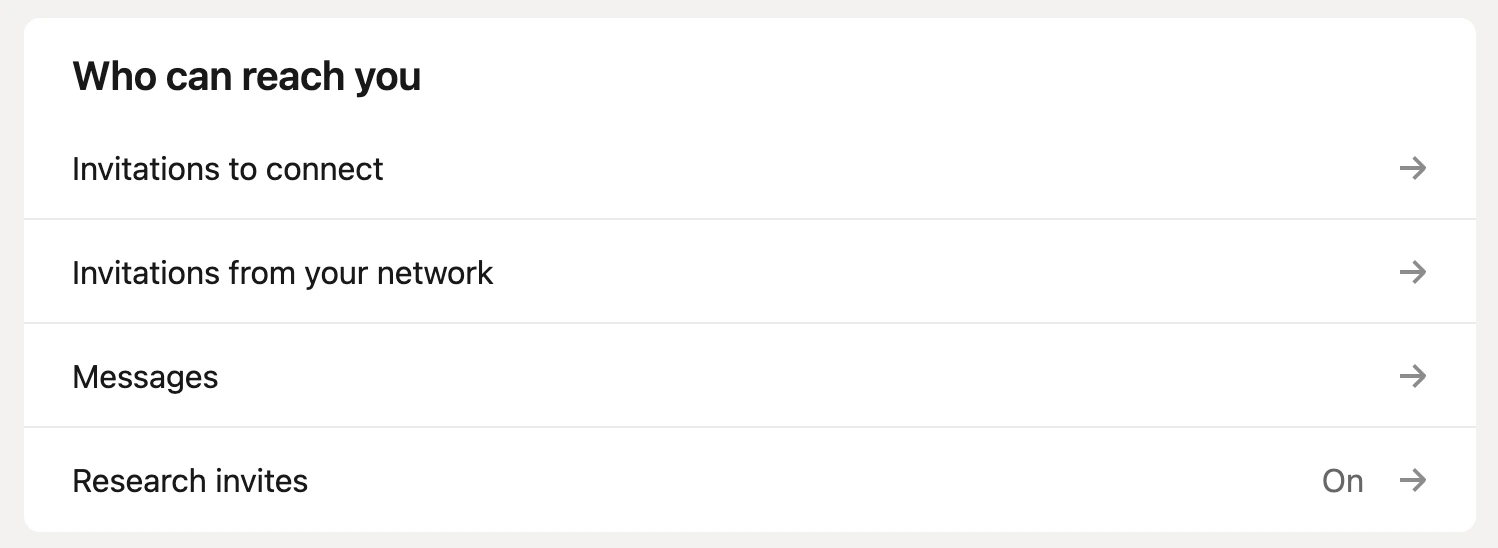
Choisir qui peut vous contacter est la première étape et peut-être la plus importante. Si tout le monde peut vous contacter, votre boîte de réception LinkedIn deviendra un lieu bondé avec trop de notifications et de messages, difficile à suivre.
Votre boîte de réception doit être un endroit où vous organisez votre vie professionnelle et augmentez votre portée de réseautage, elle ne peut donc pas, ou ne devrait pas, être polluée par des messages de « prise de contact » inutiles, non pertinents pour vous. Cependant, cela dépend aussi de ce que vous recherchez sur LinkedIn et de ce que vous voulez en retirer.
Vous pouvez, par exemple, choisir de ne recevoir des invitations que de personnes que vous connaissez dans une entreprise actuelle ou passée, ou de personnes dans votre même secteur ou emplacement. Vous pouvez également ajuster vos paramètres pour contrôler qui peut voir votre adresse email et votre numéro de téléphone dans la section « Visibilité » de votre profil, ce qui peut vous protéger des messages non sollicités ou indésirables.

Après cette section, vous pouvez choisir l'expérience que vous souhaitez avoir en utilisant votre boîte de réception, pour choisir quelque chose qui s'adapte mieux à votre façon de travailler et à la manière dont vous souhaitez visualiser vos messages.
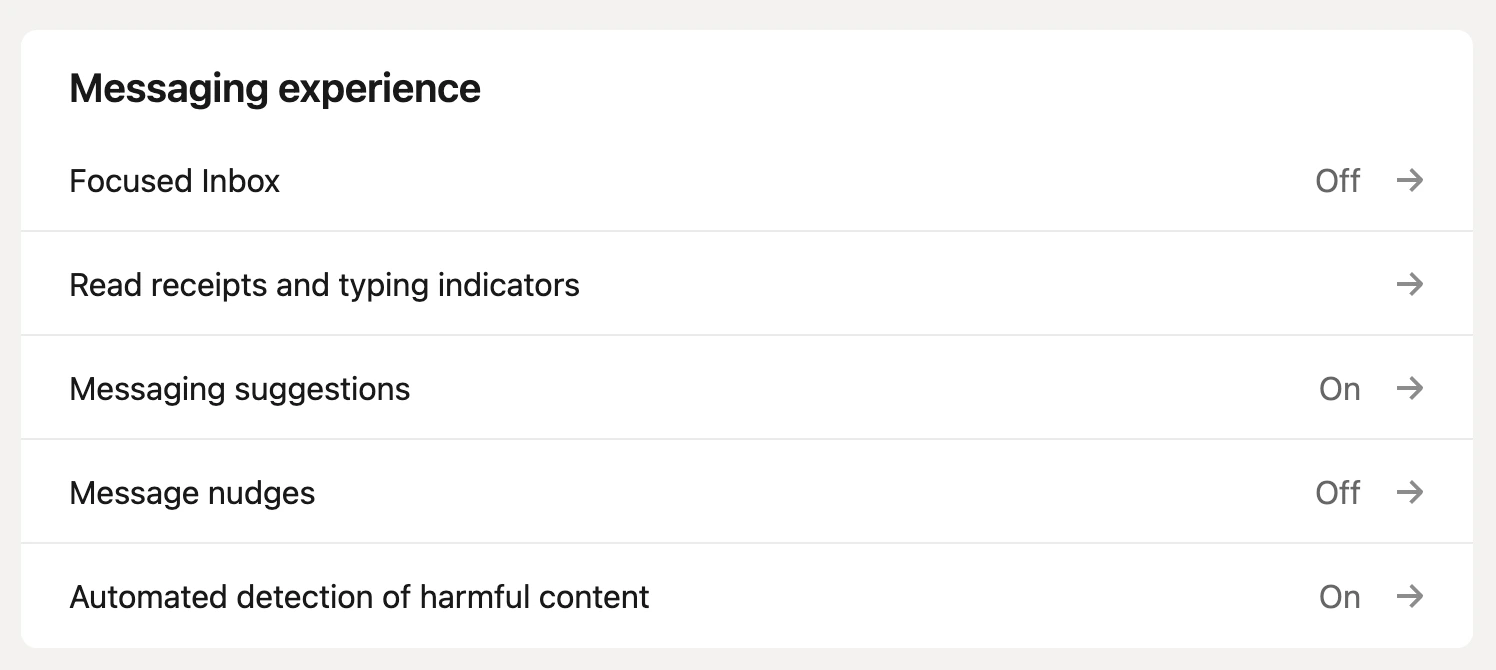
Recevez uniquement les notifications les plus importantes et désactivez les autres, vous pouvez garder les alertes d'emploi et les messages de vos connexions, mais désactivez les notifications pour les messages de groupe et les articles LinkedIn par exemple.
2. Filtres LinkedIn de base
LinkedIn propose divers filtres utiles pour vous aider à trier vos messages efficacement. Vous pouvez filtrer les messages en fonction du statut lu/non lu, du niveau de connexion et du type de message. Utiliser ces filtres peut vous aider à prioriser les messages urgents et à répondre rapidement aux contacts importants ou, au contraire, à ajouter des filtres « Spam » (/cold-emailing-spam) sur certains messages.
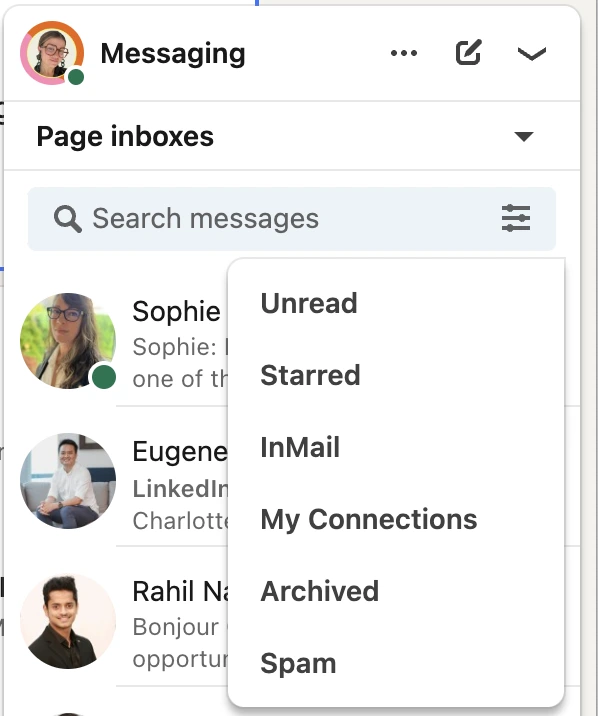
Pour accéder à ces filtres, allez dans votre boîte de réception LinkedIn et cliquez sur l'icône de filtre en haut à droite. Essayez différentes combinaisons pour trouver la manière la plus efficace de gérer vos messages entrants. Lorsque vous en choisissez un, vous n'aurez à l'écran que la vue relative aux filtres : Non lus, Étoilés, InMail, Mes Connexions, Archivés et Spam.
À ce stade, vous n'avez que deux options avec un compte LinkedIn régulier si vous souhaitez nettoyer votre boîte de réception : soit vous pouvez supprimer le message, soit l'archiver si vous devez revenir dessus plus tard.
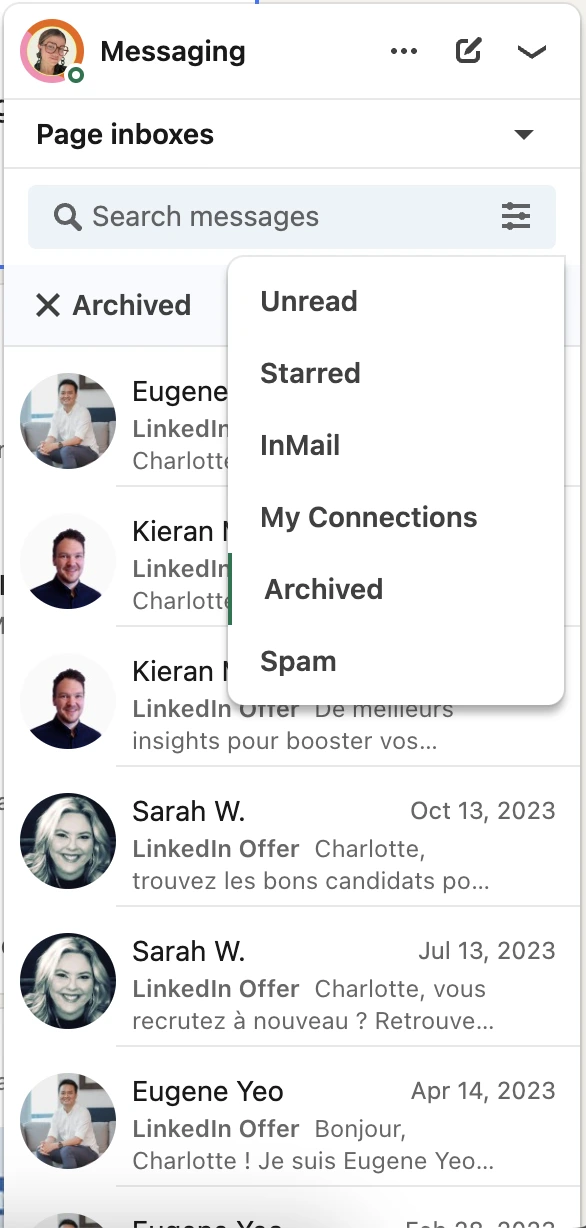
Dans la même section, vous pouvez également choisir d'ajouter un espace de boîte de réception supplémentaire appelé « Prioritaire » qui vous permet d'avoir un endroit différent où les messages les plus « importants » vont en fonction de ce que LinkedIn considère comme pertinent en fonction de votre activité et des messages précédents.
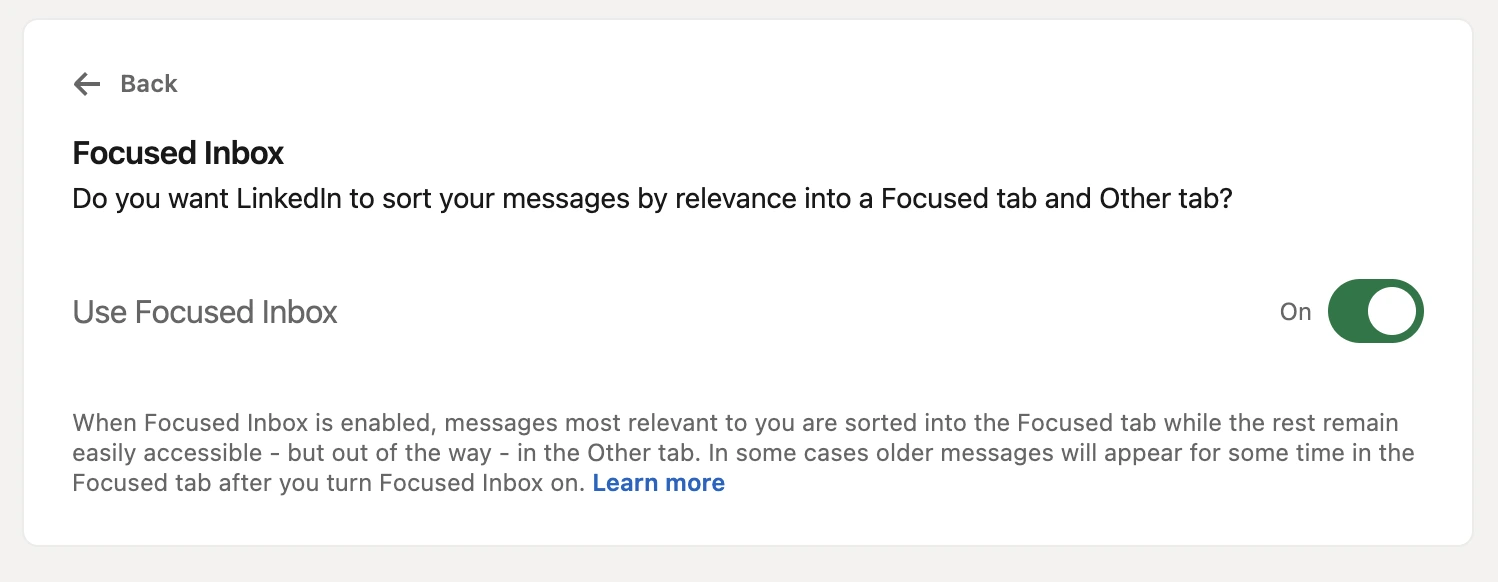
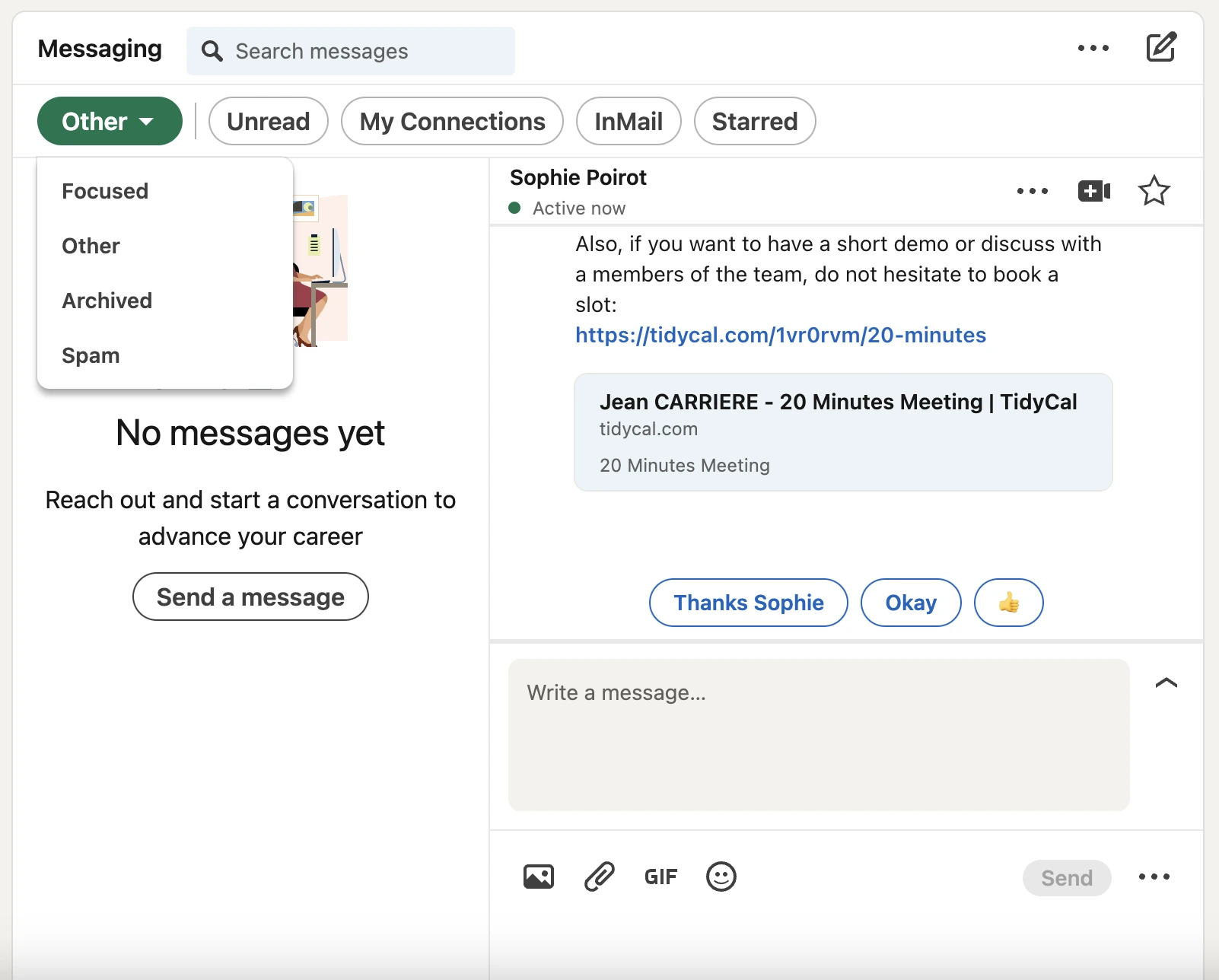
3. Se désabonner des notifications email inutiles
Par défaut, LinkedIn envoie des notifications par email pour diverses activités, y compris les nouveaux messages, les demandes de connexion et les mises à jour de votre réseau. Ces emails peuvent encombrer votre boîte de réception s'ils ne sont pas gérés correctement et peuvent ne pas ajouter d'informations précieuses à votre quotidien. Pour réduire le nombre d'emails que vous recevez, assurez-vous de vous désabonner des notifications inutiles.
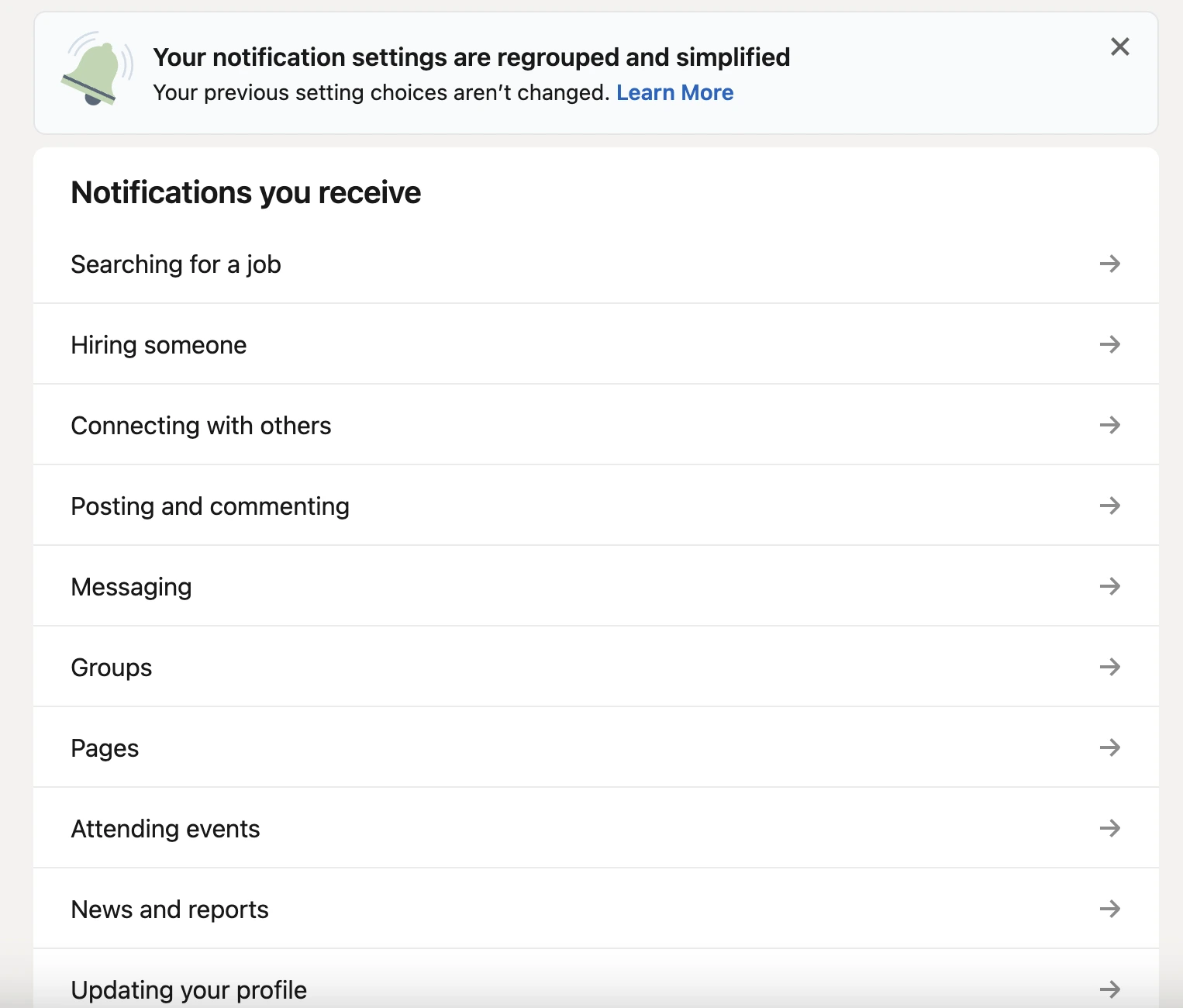
Pour ce faire, allez dans les paramètres de votre compte LinkedIn, sélectionnez « Notifications » et examinez vos préférences email dans chaque section. Décochez les cases des notifications dont vous n'avez pas vraiment besoin, telles que « Activité sur vos messages » ou « Groupes ». Cela vous permettra de vous concentrer sur les mises à jour les plus pertinentes et de réduire la surcharge d'emails, et souvenez-vous, une fois connecté à LinkedIn, vous aurez ces notifications là-bas, donc vous n'en avez vraiment pas besoin par email aussi.
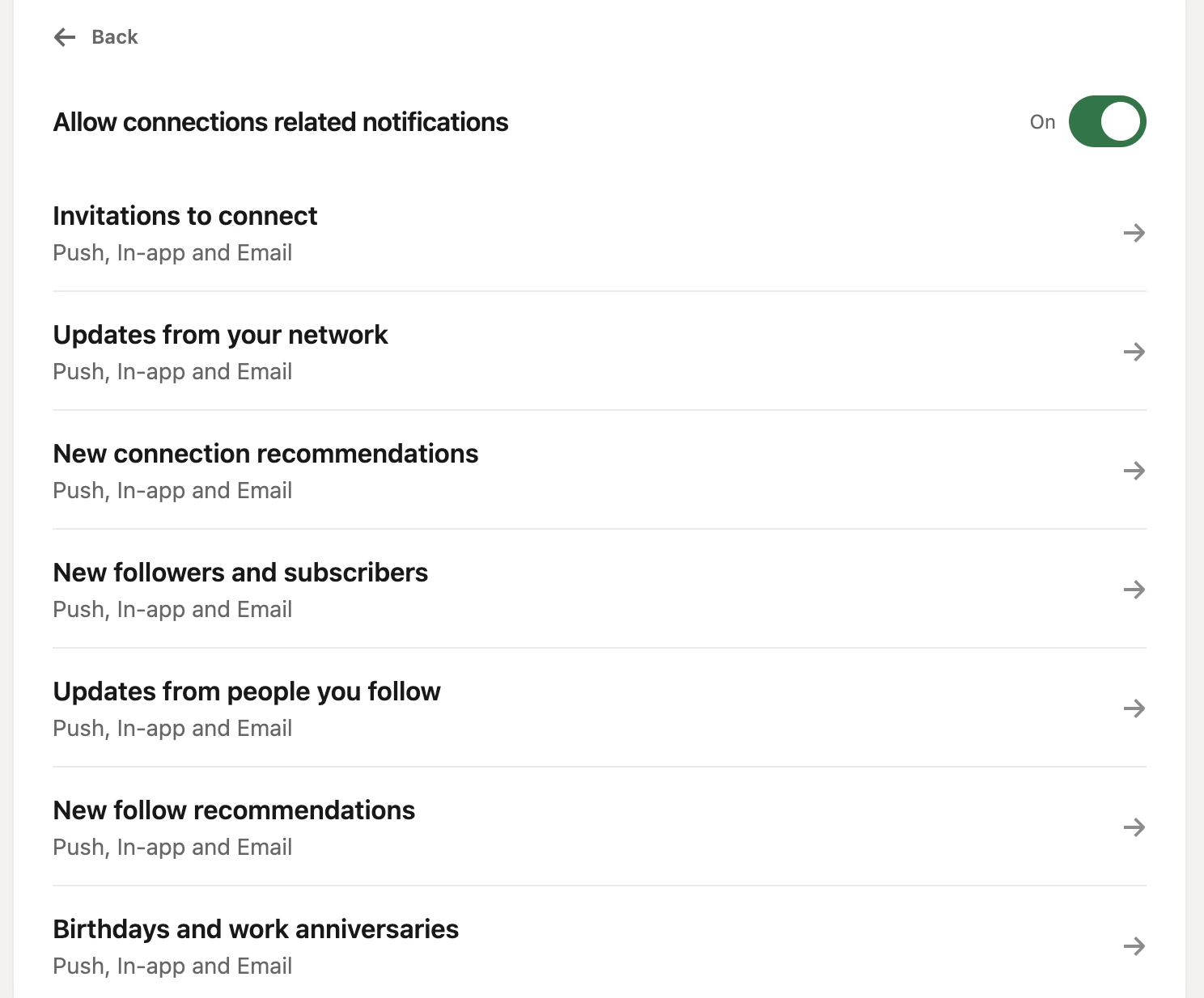
4. Utiliser les fonctionnalités intelligentes de Kanbox.io
Kanbox est un outil puissant qui facilite et optimise votre utilisation de LinkedIn grâce à un certain nombre de fonctionnalités avancées pour améliorer votre productivité et votre façon de travailler, vous aidant à atteindre davantage les bonnes personnes, de manière plus efficace, et à générer des interactions plus précieuses.
Le gestionnaire de réseau
Ces fonctionnalités de Kanbox visent à améliorer la génération de leads et la communication sur LinkedIn en automatisant les processus, en gérant efficacement les messages, en créant des contacts personnalisés et en optimisant les Pipelines Kanban pour une meilleure collaboration et acquisition de ventes, tout en un seul outil facile à utiliser.
- Boîte de Réception Intelligente : Gérez efficacement vos messages LinkedIn avec des options de recherche par mot-clé, des filtres de conversation et des actions en masse, de manière beaucoup plus avancée que la boîte de réception LinkedIn standard,
- Chat en Plein Écran : Une interface de messagerie en plein écran sans publicités ni distractions, avec des informations instantanées sur les membres et une prise de notes, pour améliorer les conversations,
- Modèles de Messages : Créez et programmez des messages personnalisés en utilisant des variables et des détails personnels, vous aidant à atteindre plus de personnes plus rapidement, avec le bon message,
- Pipelines Kanban : Visualisez et optimisez le processus d'acquisition pour les ventes et le recrutement, avec des pipelines intelligents qui vous aident à faire progresser vos leads qualifiés à travers les différentes étapes de l'entonnoir, et à conserver toutes les informations clés nécessaires pour les convertir.
Scraper LinkedIn
Ces outils aident à booster la génération de leads en automatisant l'extraction et l'organisation des données, facilitant ainsi la recherche, la collecte, la gestion et le contact des prospects potentiels de manière efficace.
- Scraper LinkedIn : L'un des scrapers les plus puissants et les plus simples du marché. Extrait des leads propres, sans doublons, depuis LinkedIn et Sales Navigator, en un clic,
- Gestionnaire de Leads : Filtre et segmente les leads extraits pour une meilleure gestion et qualification, en regroupant et étiquetant ce qui compte le plus,
- Chercheur d'Emails Professionnels : Trouve et vérifie les emails des prospects LinkedIn, enrichissant vos bases de données pour améliorer les capacités de contact.
automations
Ces fonctionnalités optimisent la génération de leads sur LinkedIn et en particulier vos efforts de communication, permettant de réaliser beaucoup plus en moins de temps.
- Automations LinkedIn : Automatisez les visites de profil, les messages et les suivis tout en suivant les campagnes en temps réel, initiant une approche plus organique pour contacter vos audiences qualifiées,
- Pipelines Kanban Automatisés : Suivi visuel de l'avancement des campagnes et de la maturation des leads avec une gestion automatisée des pipelines, montrant l'impact de vos campagnes pour convertir les leads dans le funnel, les faisant passer à une étape différente en fonction de leur comportement,
- Test A/B des Messages : Améliorez la performance des campagnes grâce à des tests A/B automatisés pour des listes segmentées et des messages personnalisés, permettant de tester plusieurs messages dans la même campagne,
- Gestion des Leads en Équipe : Encore mieux lorsque vous travaillez en équipe. Partagez des listes de leads avec votre équipe, en veillant à ce que tout le monde ait accès aux informations de contact les plus récentes et pertinentes pour une collaboration et des efforts de prospection efficaces, conduisant à de meilleurs résultats.
Conclusion
En adoptant une approche proactive pour gérer votre boîte de réception LinkedIn et en effectuant quelques configurations simples, vous pouvez transformer votre boîte de réception d'un désordre chaotique en un centre de communication organisé et efficace. La personnalisation de vos paramètres de notification vous permet de ne recevoir que les mises à jour les plus pertinentes, en évitant le « bruit » et en veillant à ce que vous soyez toujours informé sans être submergé par des alertes constantes.
Organiser vos messages en onglets vous aide à suivre et à séparer les différentes conversations, facilitant ainsi la recherche de messages importants et la réponse rapide à ceux-ci, les distinguant facilement des « spams » courants. L'utilisation des options de filtrage de LinkedIn peut simplifier votre flux de travail, vous permettant de prioriser les affaires plus urgentes et de vous concentrer sur les interactions importantes.
Réduire le nombre de notifications email inutiles désencombrera votre boîte de réception principale, vous permettant de mieux voir les messages essentiels. En nettoyant régulièrement votre boîte de réception LinkedIn, en archivant les anciennes conversations et en restant attentif aux nouveaux messages, vos communications resteront organisées et gérables, facilitant ainsi la concentration sur ce qui compte le plus.
LinkedIn est un outil conçu pour faciliter votre développement professionnel et vos efforts de réseautage. Ne laissez pas une boîte de réception encombrée vous empêcher d'exploiter pleinement le potentiel de LinkedIn.
Essayez Kanbox et prenez le contrôle dès aujourd'hui pour profiter d'une expérience LinkedIn plus fluide, productive et gratifiante.
Generez 5X plus de Leads avec Kanbox
Automatisez vos tâches LinkedIn et boostez votre prospection. Taux de conversion 5 fois plus élevés garantis.
Simplifiez votre prospection
Dites adieu aux tâches manuelles fastidieuses et bonjour à un flux de travail plus efficace. Avec Kanbox, concentrez-vous sur ce qui compte vraiment : construire des relations et conclure des affaires.
Boostez vos ventes LinkedIn
Oubliez les tâches répétitives et gagnez du temps pour conclure plus d'affaires.
Programmez. Suivez. Concluez.
Kanbox gère vos messages, suivis, et interactions sans effort. Passez à l’action dès aujourd’hui.




